Thông thường, người dùng máy tính phải đối mặt với độ nhạy của chuột quá mạnh hoặc quá yếu. Vấn đề này không quá nghiêm trọng, nhưng, nó vẫn diễn ra. Cách đơn giản nhất là điều chỉnh độ nhạy của chuột trong trò chơi trên máy tính, nơi bạn có thể dễ dàng thực hiện trong phần cài đặt.
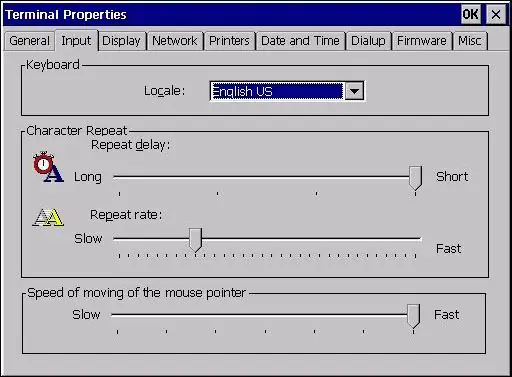
Nó là cần thiết
PC, chuột, Windows
Hướng dẫn
Bước 1
Để thay đổi độ nhạy của chuột, bạn nên thực hiện một vài bước đơn giản. Mở menu "Start" và nhấp vào mục "Control Panel", một cửa sổ cùng tên sẽ mở ra trước mặt bạn, trong đó các phần tử có thể được sắp xếp theo hai dạng: cổ điển và theo danh mục. Nếu các phần tử được sắp xếp theo dạng cổ điển, hãy tìm phần tử “Mouse” ở đó và nhấp đúp vào nó bằng nút chuột trái. Nếu các mục được sắp xếp theo danh mục, thì hãy mở danh mục "Máy in và thiết bị khác" bằng một cú nhấp chuột trái, sau đó nhấp chuột trái vào mục "Chuột".
Bước 2
Như vậy, bạn đã mở cửa sổ thuộc tính chuột. Bây giờ, hãy chuyển đến tab Tùy chọn con trỏ, trong phần Di chuyển, bạn sẽ tìm thấy thanh trượt tốc độ con trỏ, hay nói cách khác, thanh trượt độ nhạy của chuột. Thay đổi mức độ nhạy của chuột và kiểm tra mức độ thiết lập phù hợp với bạn trong thời gian thực. Điều này có nghĩa là không cần thiết phải xác nhận các thay đổi mỗi lần bằng cách nhấp vào "OK". Để quay lại mức độ nhạy đã được đặt trước khi thay đổi, hãy nhấp vào nút "Hủy" trong cửa sổ thuộc tính.
Bước 3
Trên tab Tùy chọn Con trỏ của cửa sổ Thuộc tính Chuột, cùng với việc thay đổi độ nhạy của chuột, bạn cũng có thể bật tăng độ chính xác định vị con trỏ bằng cách chọn hộp bên cạnh lệnh tương ứng nằm ngay dưới thanh trượt độ nhạy.






